Jak odstranit Open To Work na LinkedIn
Různé / / July 23, 2022
Kromě hledání práce a všech dalších věcí vám LinkedIn poskytuje možnost, ve které můžete na svém profilu zobrazit, že hledáte práci. A na vašem profilu LinkedIn se zobrazí jako Open to work. Pokud však nechcete, aby se zobrazoval ve vašem profilu, můžete jej jednoduše odstranit pomocí následujících kroků.
LinkedIn je aplikace, která je jako Facebook nebo jakákoli jiná sociální aplikace, kterou profesionálové používají k poskytování nebo získávání zaměstnání. Přestože je to jedna z nejužitečnějších aplikací pro získávání zaměstnání, ví o ní jen málo lidí. Ať už pracujete ve velké firmě nebo provozujete malou firmu, každý si na LinkedIn může najít vhodnou práci pro sebe.
Zvažte LinkedIn jako high-tech verzi účasti na konvenční networkingové akci, kde se setkáte s dalšími odborníky osobně, Zapojte se do krátkého rozhovoru o své práci a obchodní činnosti karty. Připomíná to velké online setkání.

Obsah stránky
- Jak odebrat Open To Work v LinkedIn pro PC
-
Jak odebrat Open To Work v LinkedIn pro Android
- Základní funkce LinkedIn
- Jak upravit svůj profil, abyste odstranili část „Otevřeno pro práci“.
- Závěr
Jak odebrat Open To Work v LinkedIn pro PC
Navštivte LinkedIn.com a v pravém horním rohu domovské stránky vyberte „Já“.
Vyberte „Zobrazit profil“.
Reklamy

Případně se ke svému profilu dostanete kliknutím na svou profilovou fotku v levém horním rohu obrazovky.
Chcete-li vyvolat vyskakovací okno, klikněte na svůj profilový obrázek. Z nabídky ve spodní části vyberte „Rámce“.

Reklamy
Uvidíte, že aktuální rámeček pro vaši profilovou fotku je nastaven na hashtag #OpentoWork. Vyberte původní rámeček a klikněte na „Použít“.

Vyskakovací okno se vás zeptá, zda chcete změnit nastavení sdílení z „Všichni členové LinkedIn“ na „Pouze náboráři“ nebo ze svého profilu odstranit označení „Otevřeno pro práci“.
Reklamy
Jak odebrat Open To Work v LinkedIn pro Android
Po otevření aplikace LinkedIn klepněte na svůj profilový obrázek v levém horním rohu.
Z nabídky snímků vlevo vyberte „Zobrazit profil“.

Klikněte na svou profilovou fotku.
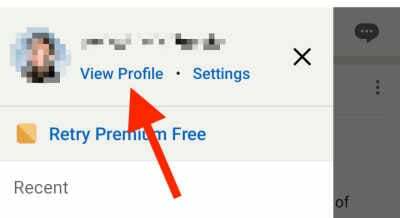
reklama
Ze spodní nabídky snímku vyberte „Upravit rámeček“.

Z rozbalovací nabídky ve spodní části vyberte „Original“.

V pravém horním rohu obrazovky klepněte na „Použít“.
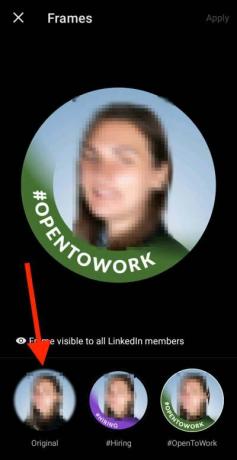
Možnost zpřístupnit oblast vašeho profilu „Otevřeno práci“ výhradně náborářům se vám zobrazí ve vyskakovacím okně. Pokud si přejete zcela odstranit „Open to Work“, vyberte Odebrat nebo vyberte Sdílet pouze s náboráři.
Základní funkce LinkedIn
Podobně jako byste si přidali někoho jako přítele na Facebooku, vytváření sítí na LinkedIn zahrnuje přidávání lidí jako „spojení“. Komunikujete s ostatními členům prostřednictvím soukromé zprávy (nebo jinými dostupnými způsoby komunikace) a zobrazte všechny své profesní úspěchy v dobře uspořádaném profilu.
Profil: Váš profil je zobrazen nahoře a obsahuje vaše jméno, fotografii, polohu, povolání a další. V části Moje síť naleznete seznam všech profesionálů, se kterými jste aktuálně připojeni na LinkedIn, zde.
Pracovní místa: Zaměstnavatelé podávají na LinkedIn každý den různé pracovní inzeráty a LinkedIn vám na základě vašich aktuálních informací navrhne konkrétní pozice.
Vyhledávací pole: Pomocí robustního vyhledávače LinkedIn můžete zúžit výsledky pomocí různých přizpůsobitelných proměnných.
Oznámení: Na LinkedIn můžete dostávat oznámení, když vás někdo schválí, když vás někdo pozval, abyste se k něčemu připojili, nebo když vás někdo vyzval k přečtení článku.
Jak upravit svůj profil, abyste odstranili část „Otevřeno pro práci“.
- Pokud jste se rozhodli zpřístupnit své „Open to Work“ pouze náborářům, na vaši profilovou fotku se nepoužije žádný rámeček #OpentoWork.
- Místo toho je do horní části vašeho profilu přidána část „Otevřeno pro práci“ vysvětlující vaše zaměstnanecké zájmy, typ práce a pracoviště a umístění.
- Při úpravě profilu odstraňte možnost profilu „Otevřít pro práci“. Na počítači nebo mobilním zařízení navštivte svůj profil LinkedIn.
- V poli „Open to Work“ pod nadpisem vašeho profilu klepněte na „ikonu tužky“ v pravém horním rohu.
- V následujícím okně klepněte na „Smazat z profilu“.
Závěr
Tím se dostáváme na konec této příručky pro odstranění značky open to work z vašeho profilu LinkedIn. Upozorňujeme, že tuto značku můžete kdykoli aktivovat, pokud hledáte další pracovní příležitosti.

![Stáhnout MIUI 11.0.2.0 Russia Stable ROM pro Mi Play [V11.0.2.0.OFIRUXM]](/f/b3cb66756de883110b9b345598c10016.jpg?width=288&height=384)

![Jak nainstalovat Stock ROM na Linnex Li 20 [Flash Firmware]](/f/d8f3825f3adecb7b37971c73202806db.jpg?width=288&height=384)